剪映能做卡通车车动画吗
粉丝2.0万获赞14.5万
相关视频
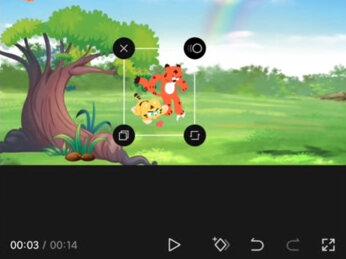 05:31查看AI文稿AI文稿
05:31查看AI文稿AI文稿今天跟大家分享创意卡通动画视频的制作方法,打开剪映,点击开始创作,点击素材库,选择白底素材, 把白底轨道拉到十五秒的位置,时间线回到前面,点击返回键,回到一级工具栏,工具栏找到贴纸,搜索蓝天, 选择一个自己喜欢添加双指,把蓝天贴纸扩大,把它往上放一点, 继续添加贴纸。森林这里贴纸是可以反复无限添加的,选一个自己喜欢同样把贴纸放大,接下来再添加一棵大树,把它缩小放在左边,我们可以继续添加贴纸。贴纸功能是很强大的,我们可以继续搜索太阳, 选择一个自己喜欢的,把它缩小放到左上角,再搜索彩虹,我们选这个若隐若现的彩虹,把它缩小,再把它转一个角度,完成点关闭对号, 现在我们固定素材就添加好了,把所有贴纸轨道都拉到与主视频对齐。时间线回到开始处,点击返回键,回到一级工具栏,添加音乐进来, 时间线移到结尾处,把音乐多余的轨道删除掉,点击分割删除时间线回到前面。 现在我们给音乐轨道进行踩点,因为接下来我们要根据音乐播放道的动物来添加贴纸,点亮音乐工具栏里找到踩点,这里我们不要点自动踩点,我们要手动添加,我们来拨 唱完一句歌词,我们就给他添加一个点,继续播放 第二句,唱完再加一个点,我 第三句又给他加一个点,最后一句就不用添加了,现在再播放一下,看看提到了什么动物。第一句 你到的是两只老虎在跳舞,继续往下听, 第二句提到的是小兔子拔萝卜, 一起提到的是小鸭子学走路。最后一句我们让所有动物在这里集合,时间限于到前面。点击贴纸,添加贴纸,搜索老虎, 我们选择一个刚好有两只老虎的,把它缩小一点,放到合适位置,把贴纸轨道拉到与主视频对齐, 时间线移到第一个黄点处,点贴纸搜索小兔子,我们选择这个拿着萝卜的,把这个兔子换一个方向,点击镜像,把它稍微缩小, 让他从右边走过来,同样把贴纸拉到与主视频对齐,时间线移到第二个黄点,再搜索小鸭子 谴责这个在走路的,把它稍微缩小一点,把贴纸拉到与主视频对齐,再复制一份出来,再把它缩小一点,让它大鸭子带着小鸭子学走路,时间线回到前面播放一下。 点亮老虎轨道,我们在第一个踩点处点分割,再把时间线移到最后一个踩点处,再点分割,把中间部分删除掉,我们再看看兔子在哪里出。 在第二个黄点处点分割,时间线已到最后一个黄点处点分割,再把中间的山竹 掉。点亮小鸭子轨道,我们同样在最后一个黄点处分割,最后这里不需要删除,因为最后我们要让所有动物在这里集合。接下来我们要添加关键针,让动物动起来,前面老虎的我们就不要动它了。在兔子轨道前面添加一个关键针, 时间线移到结尾处,让兔子从右边走向大树底下, 这样它就会自动生成关键针了。接下来点亮鸭子轨道,再开始处添加关键针,时间线移到结尾处,再把鸭子移动到右边, 小鸭子轨道也同样添加关键针,一到结尾,把小鸭子继续移过来最后一个轨道,让动物都集中在一起, 把小鸭子换个方向点镜像, 把它们移好位置,我们看一下最终的效果, 这期就分享到这里了,我们下期见。
5.3万奋斗的夏天 01:33
01:33 04:061.1万新年快乐
04:061.1万新年快乐 04:41
04:41 00:34
00:34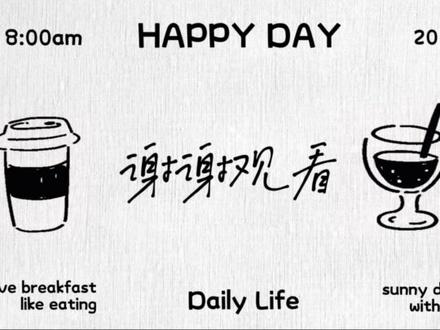 00:53547格式工厂视频教学号
00:53547格式工厂视频教学号 08:54查看AI文稿AI文稿
08:54查看AI文稿AI文稿大家好,动画制作是剪映中比较常用的一个功能,本期视频给大家整理了动画制作的六种常用方式, 方便大家能正确的理解动画制作的基本原理以及使用方式。一、文本动画文字制作动画非常的简单,我们新建一个文本, 给他随便选一个颜色,好 把它时长拉长一点。剪映中的动画制作必须要符合两个条件,第一个就是必须有第一和最后一个关键针,第二 就是需要有位置或者形状的变化,我们在这个文字的第一针的地方打一个关键针,然后在一定的时间范围内打一个关键针,比如说这里, 这时候波棒看一下,可以看到他并没有产生动画,那是因为文字的位置或者形状没有发生变化, 把时间轴移到最后一针的地方,把这个文字往下拖动,让他的位置发生了变化,看一下效果, 可以看到这个文字已经动起来了,也可以在最后一针的地方再往上移,然后把它 放大一点,再播放看一下效果, 可以看到这个文字的形状发生了变化,他就会产生从小到大慢慢放大的效果。还可以在最后一个关键针加一个旋转, 找到工具条下的属性,基础属性旋转,把它旋转两圈,点对勾,再播放,看一下效果, 可以看到这个文字已经旋转起来了,也就是说前后两针的位置或者形状发生了变化而产生的动画。二、画中画动画,这是我导入的一个文字,画 中画首先把它的颜色给过滤掉,选择混合模式的绿色,这里顺便提一下,在混合模式里面,黑色背景使用绿色,白色背景使用变暗,这样就可以快速的去掉他们的背景,选择对勾, 同样的想让这个画中画动起来,就在递针的地方打一个关键针,在某一个时间点上再把它移动一下位置,这个时候他就可以动起来了, 跟刚才的文本同理,我也可以把这个画中画放大,然后播放看一下效果,他一样的 显示从小到大慢慢放大的效果。三、贴纸动画剪映中贴纸也可以实现动画新增一个贴纸, 这里加一只蝴蝶进来, 可以看到这个贴纸本身它是会动的,我现在想要这个蝴蝶从左边飞到右边,那么同样的在递针的地方打一个关键针, 在另外的时间点上把蝴蝶移动一下,然后再播放看一下效果,这个时候就可以看到他的位置发生了变化,那就产生了。动画也可以在 中间的过程随便移动一下,每次移动它就会产生一个关键针,这些关键针可以确定它的飞行路径,然后播放看一下效果。 四、透明度动画在这个画中画的递针的地方打一个关键针,选择工具调下的不透明度, 把它的不透明度选择到零点对勾,在某一个时间点再添加一个关键针,再次选择这个不透明度, 把它拉回到一百点对勾,播放看一下效果,这时候就可以看到 这个画中画从无到有,慢慢的显示出来的效果。五、蒙版动画剪映中大多数高级的动画是通过蒙版制制作的, 这里想制作一个文字从湖底淡出,然后升上天空的效果。首先在递针的地方打一个关键针,把这个文字往上移动一点, 然后在这个最后这个地方打一个关键针,把它移到天空上面,回到递针的地方,选择工具条下的蒙版, 选择线性蒙版,把这个线性蒙版移动一下,刚好遮盖住这个文字, 打一点羽化, 然后把时间轴移到最后一个关键针,把这个蒙版往下拉下来,让他看到文字就可以了。点对勾播放看一下效果。 刚才给大家介绍的是主体和蒙版同时移动的方式制作动画,这次给大家介绍的是主体不动蒙版,移动的方式是实现动画。 就以大家最常见的镜头转场效果为例子,先播放看一下没有做转场之前的效果。 选中第二个素材,选择切画中画, 用手按住它往左边拖动,大概拖动到这里就可以了。选择第二段素材。然后呢,在第一针的地方打一个关键针,选择工具条上的蒙版, 选择线性蒙版,把它的方向调整一下,把它移到屏幕外面去,然后再与第一个素材最后一针对齐的地方,再把这个蒙版拉回来, 直到移出屏幕为止。点对勾,再点对勾看一下效果 好,这时候就可以看到通过蒙版的移动,很自然的就把第二个画面给显示出来。 六、系统动画还可以使用剪映中自带的动画功能去实现动画,这里我已经导入了两段素材,选中第二段素材,选择动画, 再选入场动画中的键写,把时长往右边拖动到四点五秒,点对勾 播放看一下效果。
1235山哥(手机摄影)












